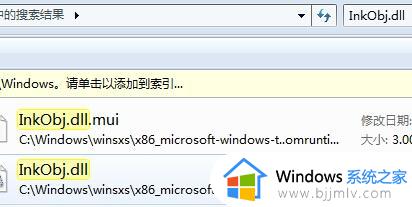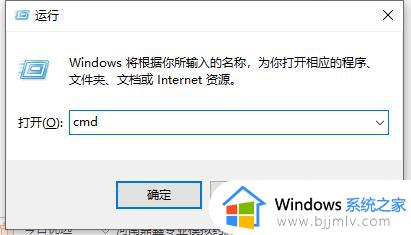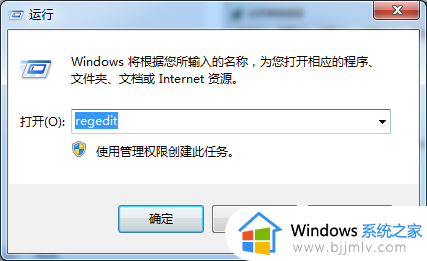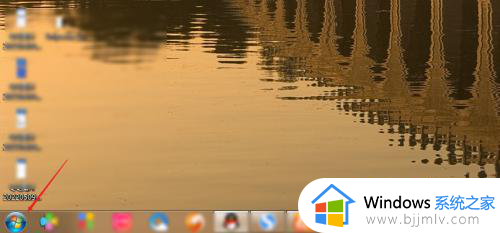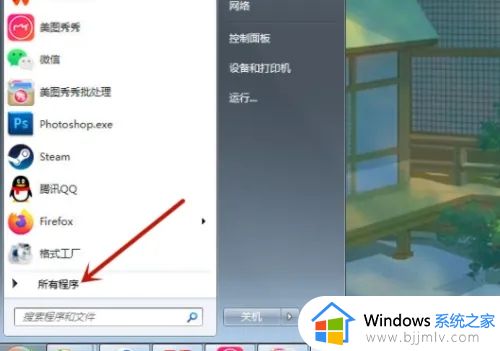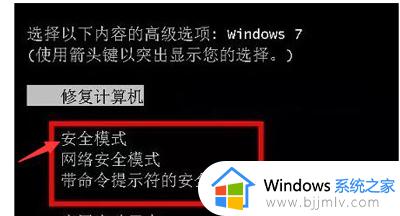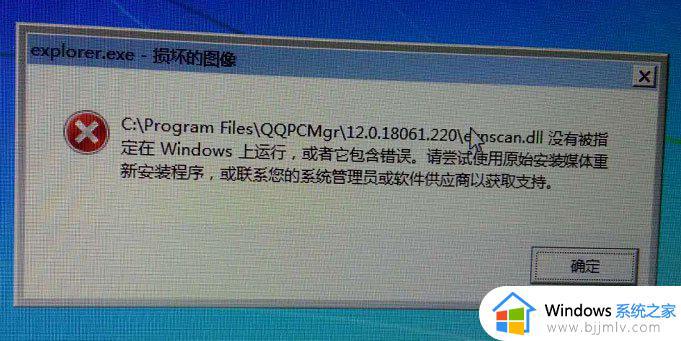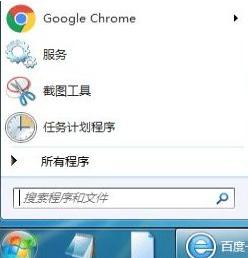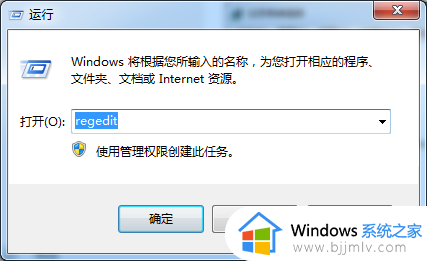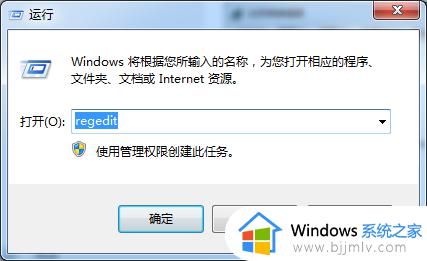windows7便签损坏怎么办 windows7电脑显示便签已损坏修复方法
现阶段,依旧有很多用户会选择使用windows7系统来进行办公操作,从而也能够保证程序的兼容运行,可是近日有用户在启动windows7电脑之后,却莫名遇到了便签已损坏的提示,对此windows7便签损坏怎么办呢?在文本中小编就给大家讲解一下windows7电脑显示便签已损坏修复方法。
具体方法如下:
方法一:直接运行代码
1、win7系统开机或运行便签时:部分便签元数据已被损坏,便签已将其恢复为默认值。一般可以通过注册INKOBJ.dll解决。本文用到WIN+R快捷键,WIN键位于CTRL和ALT键之间。
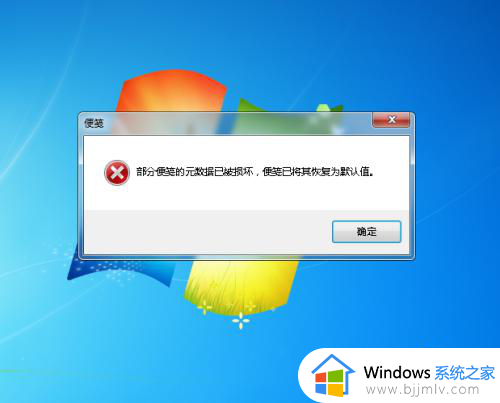
2、 使用快捷键WIN+R打开运行。复制代码regsvr三2 C:\Program" "Files\Common" "Files\Microsoft" "Shared\ink\InkObj.dll,点击回车确定。“regsvr三2”的三是数字3。
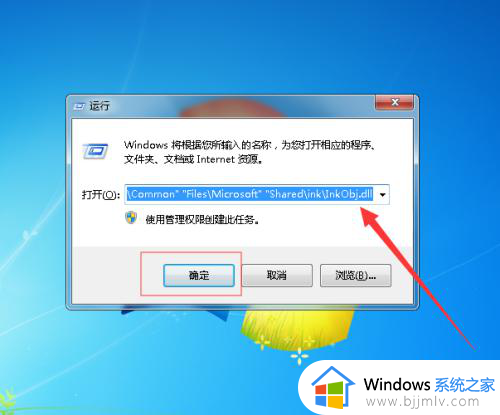
3、系统提示dll注册成功。如果不能注册dll请继续参考方法二。
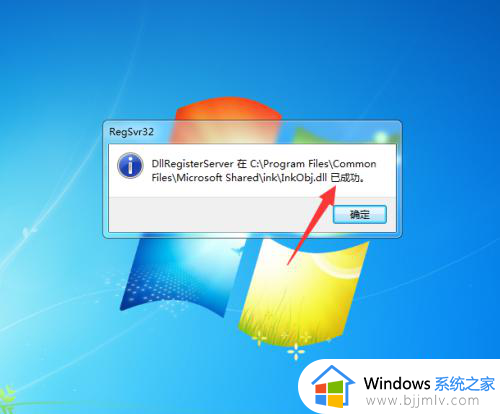
方法二:查找本机dll文件再注册
1、打开计算机——C盘,点击右上角搜索,Inkobj.dll。
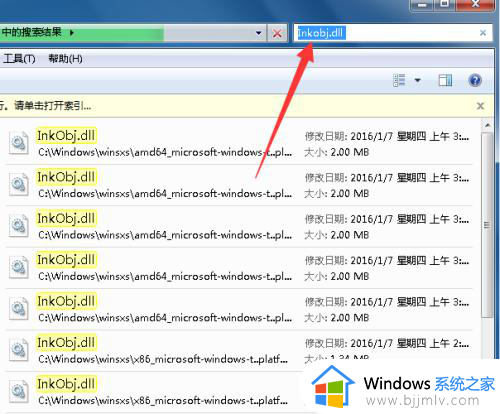
2、同样使用win+r键打开运行,输入CMD回车。
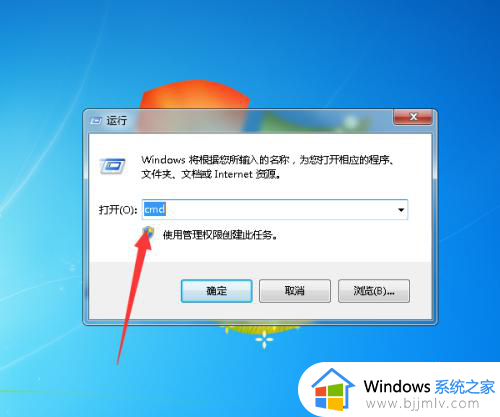
3、在CMD命令界面输入regsvr三2 ,(注意注意!regsvr三2后面要加一个空格符,三是数字3,避百度雷词改了)。接着按住鼠标左键把搜索到的Inkobj.dll文件拖到黑色区域并松开左键,回车确认。提示dll文件运行成功。
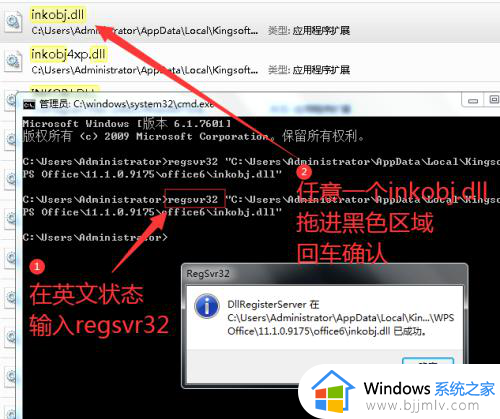
4、现在再去打开便签,是不是正常了呢。
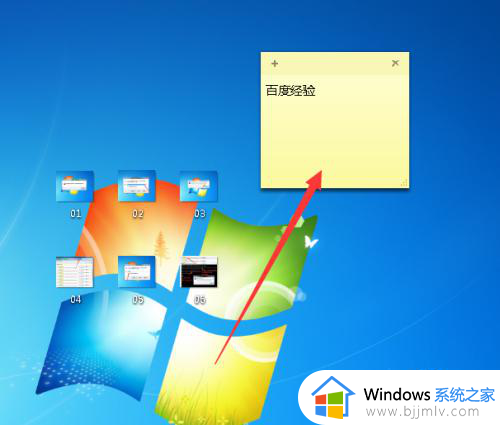
以上就是小编给大家介绍的有关windows7电脑显示便签已损坏修复方法了,有遇到相同问题的用户可参考本文中介绍的步骤来进行修复,希望能够对大家有所帮助。